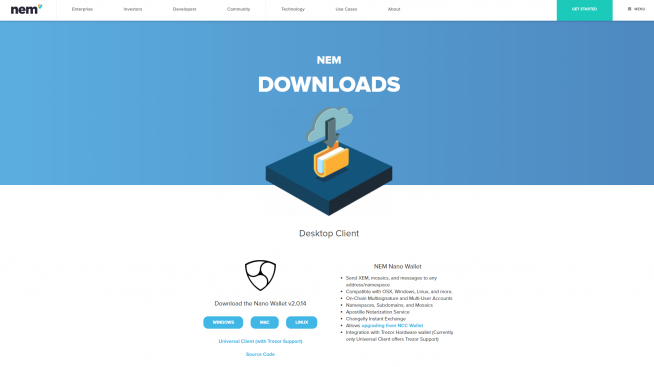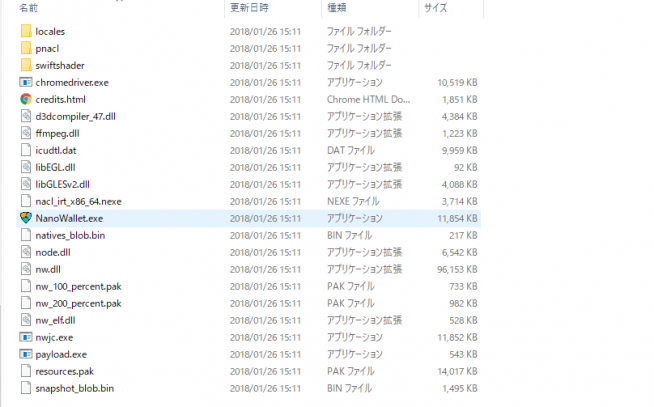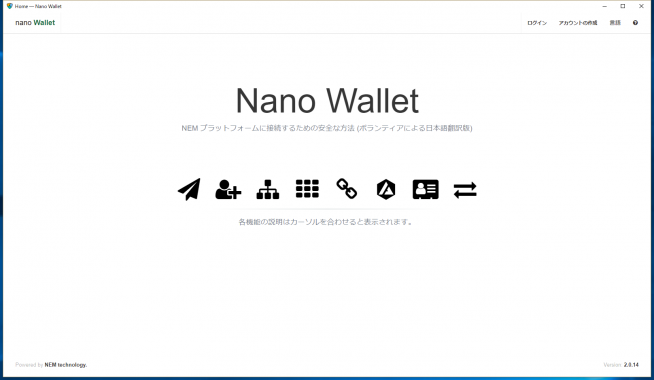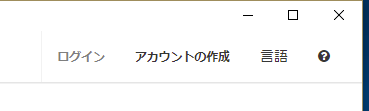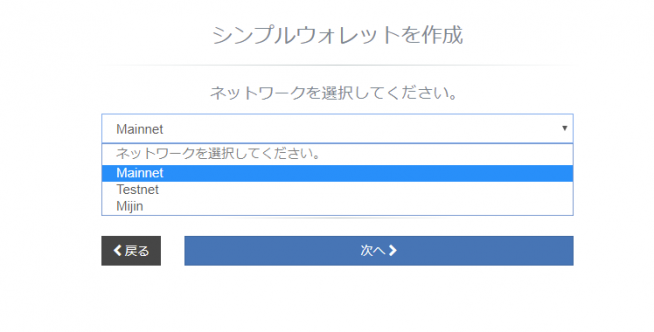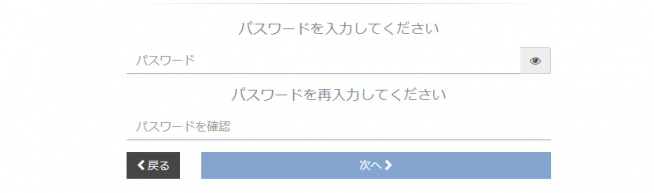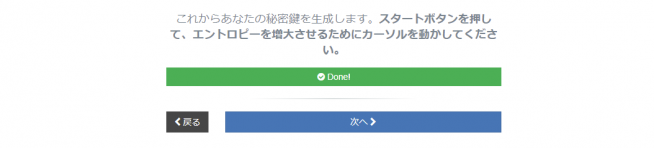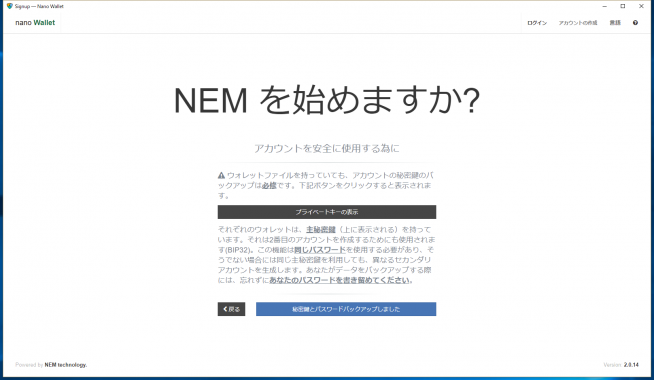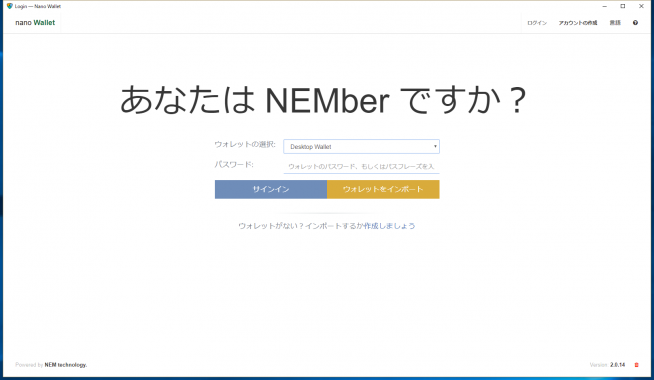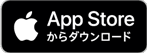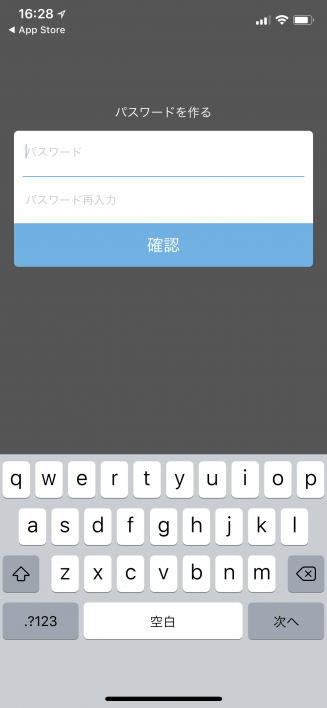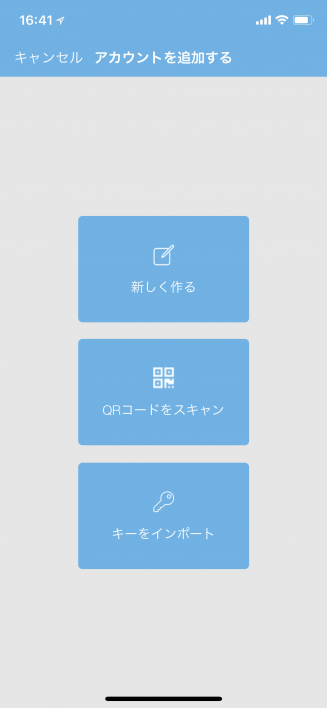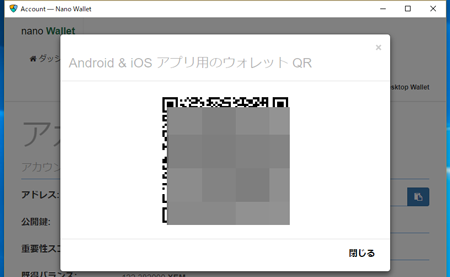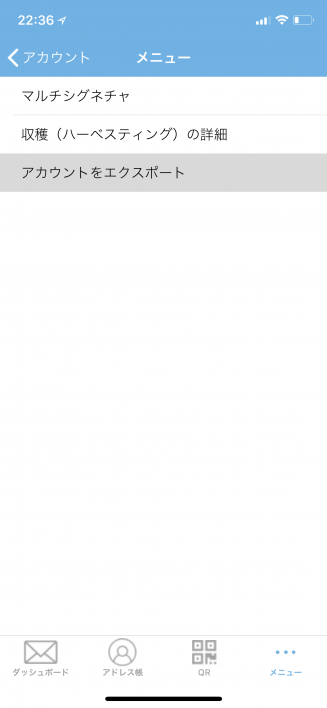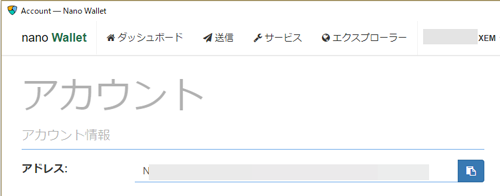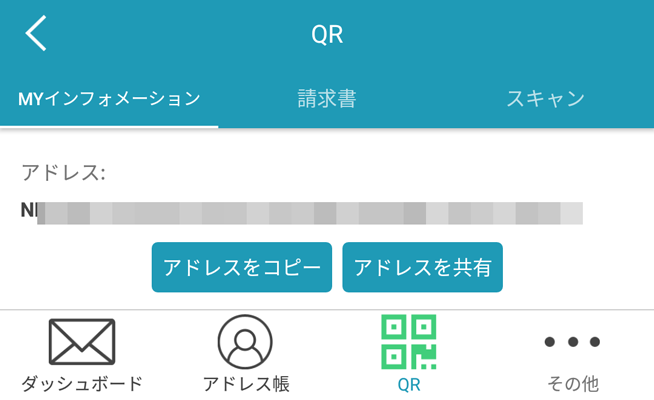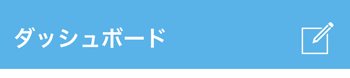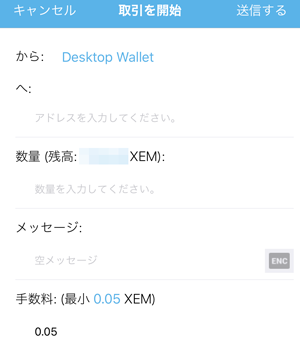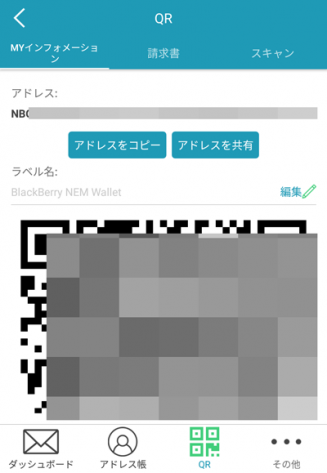この記事では、仮想通貨NEM(ネム)を、ウォレットに保管する方法を解説します。
Index
NEMとは
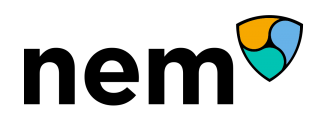
NEMは、ブロックチェーンを利用した仮想通貨です。通貨単位は「XEM(ゼム)」。
仮想通貨における基軸通貨であるビットコインが、PCでマイニングするPoW(Proof of Work)という仕組みに支えられているのに対して、NEMはPoI(Proof of Importance)を採用。通貨保有量と取引量によって報酬発生(ハーベスト)する仕組みなので、採掘による通貨新規発行はナシ。膨大な電力を消費してマイニングをする必要がないのが特徴です。
NEM APIは一般的なWEB APIなので、Webサイト・Webサービス・スマートフォンのアプリに簡単に組み込める上に、開発者のコミュニティーも充実しており、個人でも開発がしやすいので、面白い試みが出てきやすいのもNEMの特徴です。
今後はカタパルトの実装によって性能が向上し、金融機関での利用にも耐える仕様となる見通しです。
NEMの購入方法
NEMは国内取引所Zaifで購入でき、しかも手数料がほとんどかかりません。これはZaifを運営するテックビューロ社が、NEMのエンタープライズ向けとなる「mijin」の開発に協力し、COMSAにおいてNEMの技術を活用するなど、深い関係にあることからNEMを優遇しているためです。
自分は国内取引所はほぼ全て利用していますが、Zaifは特にサーバーが貧弱なので、メインではなく、NEMなど一部銘柄の購入のみに利用することをおすすめします。お目当ての銘柄を買ったらさっさと自分のウォレットに引き上げましょう。
NEMの保管方法
取引所で買ったまま保管するのは安全ではありません。取引所自体がハッキングの被害を受ける可能性があるからです。(ちなみに、ZaifのNEMウォレットはブロックチェーン上からマルチシグが適用されていることが確認できるが、NEM盗難騒ぎのあったCoincheckのNEMウォレットはシングルシグになっていた)
NEMを安全に保管する数ある手段のうちの一つが、公式推奨のソフトウェアウォレットです。PCやスマートフォンのストレージ上で安全に利用できるソフトウェアウォレットを紹介します。
PC向け「Nano Wallet(ナノウォレット)」
Win, Mac, Linux対応
PC用ウォレットソフトが「Nano Wallet(ナノウォレット)」です。Windows / macOS / Linux向けに提供されています。ハーベストを受け取るためにも、取引所ではなくウォレットに保管しておく必要があります。
インストール方法
公式サイトから自分のプラットフォームにあったファイルをダウンロードします。
Windows向けはインストーラー形式になっていないので、zipファイルを解凍し、NanoWalletフォルダーごとProgramFilesに移せばOK。
NanoWallet.exeを実行すれば起動できます。
初期設定:アカウント作成方法
まずはナノウォレットのアカウントを作成しましょう。「言語」を押して日本語に変更しておくと見やすいです。「アカウントの作成」を押しましょう。
シンプルウォレットの作成を押し、Mainnetを選択。次に進みましょう。
任意のウォレット名を入力し、ウォレットのパスワードを設定。
この画面が出てきたら、アプリの上でマウスカーソルを動かして下さい。ランダムなマウスカーソルの動きによって秘密鍵(プライベートキー)を生成します。
生成された秘密鍵は、必ずボールペンで紙にメモするなり、印刷するなりして、安全な場所へ保管して下さい。
| 仮想通貨の基礎知識:仮想通貨においては、世界中に公開されたブロックチェーンが通帳のような役割を果たしています。手元にはないものです。秘密鍵は、ちょうど印鑑・キャッシュカード・暗証番号にあたるでしょう。つまり秘密鍵を取られると仮想通貨も全部取られてしまいます。秘密鍵を記録したファイルや紙は、厳重にしっかりと保管する必要があるというわけです。 |
アカウントを作成するとウォレットファイルが作成されます。これも外付けHDDなりUSBメモリなりにバックアップしておきましょう。
ウォレットへのログイン方法
作成したウォレットを選択し、ウォレットのパスワードを入力。ログインします。
スマホ向け「NEMウォレット」
PCと同期可能
スマートフォン用のウォレットが「NEM Wallet(ネムウォレット)」です。スマートフォンのウォレットを利用することで、 外出先で、送金などが一通り可能となり、NEM決済に対応した実店舗で買い物もできます。
iOS版とAndroid版が存在し、どちらもPCの「Nano Wallet」と同期する機能を備えます。NEM残高やハーベスト報酬履歴の確認が可能となります。
もしスマートフォンとPCのウォレットアカウントを完全に別個にすると、ウォレット間の送出金でさえいちいち手数料が掛かってしまいます。しかし同期しておけばそんな心配も無用となります。
インストール
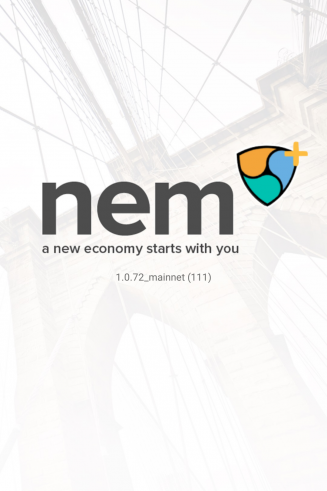
AppStore / GooglePlayからインストールします。ここで紹介しているのはNEM財団が提供している公式アプリです。
初期設定
アプリを起動すると、まずは任意のパスワードを入力する画面が出てきます。これはアプリ起動時に毎回訊かれるものですから、忘れないように。
なお、指紋認証センサー対応のiPhone / Android端末の場合、アプリ起動時のパスワード入力を指紋認証にて省略できます。
スマートフォンのロック画面に加えて、アプリ起動においても生体認証が必要であることによって、安全性が高まります。
ウォレットアカウントをスマホで新規作成する場合(PCで作った場合は不要)
PCでウォレットアカウントを作っていない場合、スマートフォン側からウォレットアカウントを作ることもできます。(後述するように基本的にPC側で作る方が楽です)
- 「アカウントを追加する」→「新しく作る」→任意のウォレット名を入力
既にPCで作成したウォレットアカウントを同期する場合、ここは飛ばして、次の項目へ。
PCとスマホのウォレットを同期する方法
PCとスマホのウォレットの同期方法は3種類。簡単な手順から紹介していきます。
QRコードをスキャン
PC上にエクスポート用のQRコードを表示します。この方法が一番ラクだと思います。
- PCの「Nano Wallet」→アカウント→ウォレットをQRでエクスポート(Android & iOS)
スマホの「NEM Wallet」から「QRコードをスキャン」を選択。カメラでこのQRコードを読み取ります。これで同期設定が完了します。
キーをインポート
秘密鍵をスマートフォンに入力する方法です。これも簡単ですが、スマートフォン側で長い秘密鍵を手打ちするのは少し面倒かも。
- NEM Wallet→キーをインポート→秘密鍵と任意のウォレット名を入力→ウォレットパスワードを入力
スマホでアカウントを作った場合(非推奨)
この手順が一番面倒です。スマホでウォレットアカウントを作成してしまった場合は以下の手順で同期できます。(面倒なので、PCでアカウントを作成してから、上の『QRコードをスキャン』or『キーをインポート』をするように)
- NEM Wallet→アカウント→同期させたいウォレットアカウントを選択→メニュー→アカウントをエクスポート→プライベートキーに関する見解→プライベートキー(秘密鍵)を表示
PCのNano Walletから、PCでプライベートキーウォレットを作成。これで同期できます。
- アカウントの作成→(シンプルウォレットではなく)プライベートキーウォレットを選択→同期させたいモバイルウォレットの名前と秘密鍵を入力、ネットワークMainnetを選択してプライベートキーウォレットを作成
取引所から自分のウォレットへ送金する方法
NEMをウォレットに送金して保管するには、ウォレットアドレス宛に送信する必要があります。PCの「Nano Wallet」でのウォレットアドレスの表示は「アカウント」から。
スマホの「NEM Wallet」ならQR→MYインフォメーションから。
このアドレス宛に、自分の使っている取引所から送金すればOK。Zaifを例にするとこんな感じ。
自分のウォレットから、他のウォレットや取引所などへ送金する方法
宛先となるウォレットアドレスさえわかれば、ウォレットから自由に送金できます。
送金画面の表示には、PCの「Nano Wallet」の場合は送信ボタンをクリック。スマホの「NEM Wallet」の場合はダッシュボードの右上のアイコンをタップ。
送信画面が開くので、宛先と送金するXEMの量を指定して送金します。
メッセージ欄も入力しないと送金できない場合があります。例えばZaifの場合、宛先の表示画面で、特定のメッセージを入力するよう指定されます。取引所側が、送金時のメッセージによって顧客アカウントとウォレットアカウントを紐付けて、入金処理を行っているためです。
人から仮想通貨を受け取る時は
人から仮想通貨を受け取る時は、QRコードのタブを選択。このアドレスかQRコードを相手に見せればOK。
まずウォレットから始めよ
やはり銀行ではなく、ブロックチェーン上でやり取りできる仮想通貨のコンセプトは非常に面白いです。悪い意味で話題になってしまったNEMですが、逆に興味を持った人も多いハズ。仮想通貨を購入する時は、まずウォレットの体制を整えるところから始めましょう。